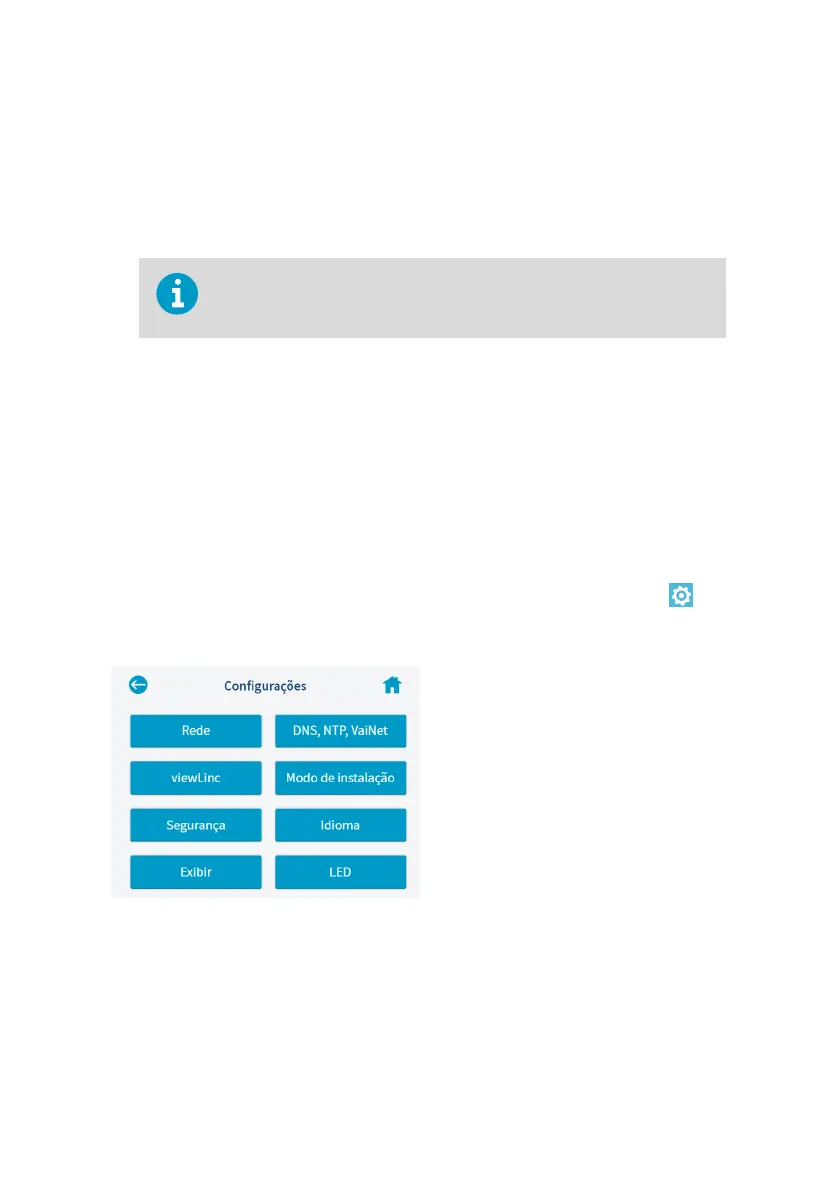3. Um assistente de configuração é iniciado quando o AP10 é ligado pela primeira vez. Use a
interface de toque para concluir o assistente:
a. Selecione um idioma para o visor sensível ao toque.
b. Configure as opções de rede para que o AP10 possa ingressar na rede:
• Selecione Endereço IP dinâmico (DHCP) se você estiver conectando o ponto de
acesso a uma rede que atribui opções de configuração de rede automaticamente.
• Selecione Endereço IP estático para configurar manualmente as opções de rede.
Usando as informações fornecidas por seu administrador de TI, insira o endereço
IP, a Máscara de sub-rede e o Gateway padrão.
DHCP é a maneira mais comum de atribuir configurações de rede. Não
use um endereço estático, a menos que seu administrador de TI tenha
instruído a fazê-lo.
c. Configure os servidores NTP (Network Time Protocol) com os quais o ponto de
acesso tentará sincronizar. Se você possui um servidor NTP local na rede, substitua
um dos nomes de host de servidor NTP padrão por seu endereço IP ou nome de host.
d. Selecione um Canal VaiNet (1 ... 8). Cada ponto de acesso no alcance um do outro
deverá ter um canal exclusivo atribuído a ele.
e. Insira o endereço IP ou o nome de host do viewLinc Enterprise Server. Mantenha a
Porta TCP no valor padrão de 12600 a menos que saiba que ela mudou.
f. Ative o Modo de instalação para começar a conexão de data loggers em seu sistema.
g. Aguarde até que o visor mude para a tela inicial.
4. Se o assistente de configuração já tiver sido concluído anteriormente, pressione o
símbolo para abrir a Configurações tela e verifique todas as configurações listadas em
etapa 3. Existem também algumas configurações opcionais para tela e LED, e para
bloquear o touchscreen usando uma senha. A senha padrão é ap123456.
46 M211821EN-E
